Start Menu ma furna ama badhanka bilawga kuma shaqeeyo Windows 11/10
Haddii, ka dib markii loo casriyeeyay Windows 10 iyo Windows 11 ama rakibidda Windows Updates , aad ogaato in Start Menu kaaga shaqaynayn(Start Menu is not working) ama Start Menu ma furo(Start Menu does not open) ama Start Button ma shaqaynayo(Start Button is not working) , markaas boostada ayaa ku caawin doona. Haddii Start Menu-kaagu aanu shaqayn , halkan waxa ah dhawr tillaabo oo cilad-baadhiseed oo aad rabto inaad tijaabiso.

Start Menu ma furna ama badhanka bilawga(Start Button) ma shaqeeyo
Kahor intaadan sii wadin, waxaa laga yaabaa inaad rabto inaad dib u bilowdo nidaamka Start Menu ama dib u bilaw nidaamka explorer.exe(restart the explorer.exe process) oo arag haddii ay taasi ku caawineyso. Haddii aysan taasi dhicin, marka hore samee nidaamka soo celinta barta , si aad dib ugu soo noqoto, haddii aad ogaato in natiijooyinku aysan ahayn sidii aad filaysay. Markaad taas sameyso, raac talooyinkan:
- Dib u bilow hawsha bilow oo arag
- Daar Windows Start Menu Cilladaha(Run Windows Start Menu Troubleshooter)
- Orod Hubiyaha File System
- Dib u diiwaan geli khibrada Shell
- Diiwaangeli dhammaan xirmooyinka abka
- Hagaajinta Sawirka Nidaamka Daaqadaha
- Beddel Menu Start Shaashada Buuxa
- Ka hubi akoon isticmaale cusub
- Ka saar Cusboonaysiinta(Update) dhibaatada leh ka dibna qari
- Talooyin kale.
Waxaad u baahan doontaa ogolaanshaha maamulka si aad tan u xalliso.
Fix Start Menu oo aan shaqaynayn Windows 11/10
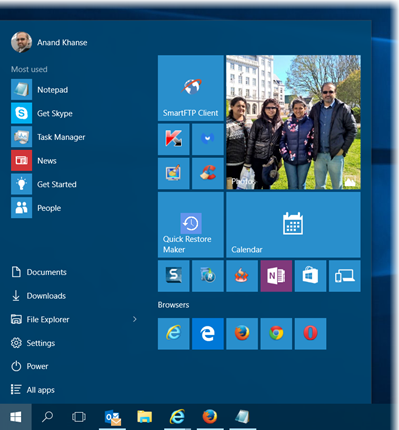
1] Dib u bilaw hawsha oo arag
Waxaa jira hannaan gooni ah oo diyaar u ah Start Menu - StartMenuExperienceHost.exe . Dib u bilow Start Menu oo arag haddii ay taasi caawineyso.
2] Daar Windows Start Menu Troubleshooter(Run Windows Start Menu Troubleshooter)
Soo deji oo socodsii Windows 11/10 Start Menu Troubleshooter ka Microsoft . Waa inay hagaajisaa dhammaan dhibaatooyinka la xiriira.
3] Orod Hubiyaha File System
Ku socodsii amarka soo socda deg deg deg deg ah, si aad u socodsiiso Hubiyaha Nidaamka Faylka .
sfc /scannow
Dib u bilow ka dib marka sawirku dhamaado oo arag in ay caawisay. Amarka ayaa ku beddeli doona fayl kasta oo musuqmaasuq ah mid cusub, kaas oo hubin doona in menu-ka bilawgu mar kale shaqeeyo .(Start)
4] Dib u diiwaan geli khibrada Shell
Fur daaqadda PowerShell ee sare oo fuli amarka soo socda:
Get-appxpackage -all *shellexperience* -packagetype bundle |% {add-appxpackage -register -disabledevelopmentmode ($_.installlocation + “\appxmetadata\appxbundlemanifest.xml”)}
Eeg haddii tani ay caawisay.
5] Diiwaangeli dhammaan xidhmooyinka abka
Si aad u furto degdega PowerShell oo sareeya(open an elevated PowerShell prompt) , ku qor PowerShell gudaha taskbar Search , iyo natiijada 'Windows Powershell' oo soo baxda, midig-guji oo dooro Maamul ahaan Orod(Run) . Ku qor sidan soo socota oo taabo Gelida:
Get-AppXPackage -AllUsers | Foreach {Add-AppxPackage -DisableDevelopmentMode -Register "$($_.InstallLocation)\AppXManifest.xml"}
Waxaad samayn kartaa tan, si aad u furto daaqada Command Prompt ama Powershell . Press Ctrl+Shift+Esc si aad u furto Maareeyaha Hawsha(Task Manager) . Guji(Click) liiska Faylka (File)> Run hawl cusub. Si aad u furto daaqada degdega ah, ku qor cmd . Si aad u furto degdega PowerShell , ku qor powershell . Xusuusnow inaad ku saxdo Samee hawshan(Create this task with the administrative privileges) sanduuqa jeeg-garaynta ee mudnaanta maamulka. Kadibna ku dhufo Enter.
6] Hagaajinta Sawirka Nidaamka Daaqadaha
Fur koobi-kormeer CMD ah oo soo socda oo ku dhufo Gelida
Dism /Online /Cleanup-Image /RestoreHealth
Dib u bilow ka dib marka sawirku dhamaado oo arag in ay caawisay. Tani waxay hagaajin doontaa Sawirka Daaqadaha(Repair the Windows Image) .
7] Beddel Menu Start Shaashada Buuxa
Ka dhig Start shaashada oo dhan oo gadaal ka dhig. Daar Mode Tablet iyo Start Screen ka dibna ku noqo. Eeg haddii leexashadan ay caawisay.
8] Ka hubi akoon isticmaale cusub
Abuur isticmaale cusub oo arag haddii ay ku caawinayso. Si tan loo sameeyo, fur daaqadda degdegga ah ee sare, ku qor kuwan soo socda, oo ku dhufo Gelida(Enter) :
net user username /add
Halkan username waa magacaaga cusub. Waxaad arki doontaa fariinta si guul leh u dhammaatay . (The command completed successfully)Gal(Log) akoonkaaga cusub oo arag haddii ay xallisay arrintaada.
9] Cusboonaysiinta Dhibta leh ee ka saar
Daaqadaha ayaa kuu ogolaanaya inaad ka saarto Cusboonaysiinta(Update) dhibaatada leh ka dibna aad qariso .
19] Talooyin kale
Boostada ayaa ku caawin doonta haddii Windows 11/10 Start Menu Tile Database uu xumaado . Haddii Cortana ama raadinta Taskbar aanay shaqaynayn(Cortana or Taskbar search is not working) , fur Task Manager > File > > Run hawl cusub. Ku qor powershell oo dooro Samee hawshan(Create this task with administrative privileges) sanduuqa hubinta ee mudnaanta maamulka oo guji OK. Fiiri(OK. See) qoraalkan haddii Taskbar-kaagu aanu shaqaynayn Windows 11/10 .
Noo soo sheeg haddii ay wax kuu qabteen ama haddii aad hayso wax talobixin ah oo aad dadka kale faa'iido u leedahay.
TALO(TIP) : Boostada ayaa ku caawin doonta haddii WinX Menu-kaaga aanu shaqaynayn(WinX Menu is not working) Windows 11/10.
Waxba ma dhacaan markaan riixo badhanka Start(Start Button)
Qaar ka mid ah kiiboodhka ayaa la socda badhan quful ah oo curyaamiya badhanka Start ie waxba ma dhacayaan iyada oo aan loo eegayn inta jeer ee aad riixdo. Badanaa waxay ku yaalliin kiiboodhka ciyaaraha. Markaa raadi badhan leh summada qufulka, oo hal mar taabo.
la xidhiidha(Related) : Windows Start Menu ma xidho oo weli wuu barafoobay
Ma awoodo inaan gujiyo abka ku yaal Start Menu
Habka ugu fudud ee tan loo xalin karo waa iyadoo la adeegsanayo Maareeyaha Hawsha(Task Manager) , kaas oo dib u bilaabi kara Windows File Explorer . Use Ctrl + Shift + Esc si aad u bilowdo Maareeyaha Hawsha(Task Manager) . Ka dib hel File Explorer , ku dhufo midigta oo dila habka. Waa inay dib u bilowdo File Explorer . Haddaysan ahayn , Guji (Click)File > Run cusub Task > Type explorer.exe, oo tabo furaha Gelida(Enter) .
Related posts
Ikhtiyaarada Korontada ayaa ka maqan Menu Start gudaha Windows 11/10
Sida loo dhejiyo apps la qaadi karo menu-ka bilowga gudaha Windows 11/10
Sida loogu daro ama looga saaro walxaha ku jira Dhammaan abka ku jira Start Menu ee Windows 11/10
Ka saar abka Inta badan la isticmaalo ee Menu-ga Bilawga gudaha Windows 11/10
Midig-guji oo aan ku shaqayn Start Menu ama Taskbar gudaha Windows 11/10
Sida loo damiyo natiijooyinka raadinta Bing gudaha Start Menu ee Windows 11/10
Sida loo xidho qaabka Start Menu gudaha Windows 10/11
Dami menu-ka-midig-guji macnaha guud ee menu-ka bilowga ah ee Windows 11/10
Ka Bilow Meel kasta waa Bilow Menu beddelka Windows 10
Sida saacad loogu daro Bilawga Menu iyadoo la isticmaalayo Alarm & Clock app gudaha Windows
Sida loogu daro mawduuca midabka caadiga ah ee Start Menu of Windows 11/10
Ku dheji ama ka saar astaanta barnaamijka ee Taskbar ama Start Menu gudaha Windows 11/10
Sida loo qariyo dhammaan apps-ka oo loo sameeyo hal-column Start Menu -
Soo koobida barnaamijka nuqul ka mid ah Windows 10 Start Menu
Ka saar ms-resource:AppName/Shayga qoraalka ee Windows Start Menu
Start Menu wuxuu ku hayaa kor u kaca ama u furmo si aan kala sooc lahayn gudaha Windows 11/10
Sida loo dhejiyo gaaban degelka si loo bilaabo Menu gudaha Windows 10
Sida loo dhejiyo Start Menu gudaha Windows 10: Hagaha oo dhameystiran
Fix Mouse Scroll kuma shaqeeyo Start Menu on Windows 10
Sida loogu daro ama looga saaro dhammaan liiska abka ee ku jira Start Menu on Windows 11/10
